无法直接打开Excel文件的处理方法
excel表格打不开的解决方法

excel表格打不开的解决方法(详细)excel表格打不开有很多种原因造成,如版本不兼容、文件损坏、病毒感染等,下面就不同原因分别来讲解一下解决办法工具/原料•excel文件,杀毒工具等安全软件一、版本不兼容1. 1如果使用的是2003版本的excel保存的表格文件是以.xls为后缀名结尾的,而2003以后的版本都是默认以.xlsx为后缀名结尾的,所以低版本的excel肯定是打不开高版本的excel表格解决办法就是升级excel版本,安装excel2007或以上的版本即可••二、病毒感染原因1. 1如果是被病毒感染,需要先将杀毒软件更新至最新版本,然后断网,在隔离网络的状态下,对全盘进行杀毒,看下文件是否被感染•三、文件本身原因之单个excel表格打不开,但excel软件可以打开1. 1如果用的是excel2003,则打开Excel,选择工具-->选项-->常规中把“忽略其他应用程序”去掉勾就可以了。
如图所示:••如果用的是excel2007及以上的版本,则选择Excel选项-->高级-->常规-->“忽略使用动态数据交换(DDE)的其他应用程序”勾去掉。
如图所示:••四、文件原因之新建的excel能打开,但之前的打不开1. 1选择"开始"-->"打开"文件,如图:•在弹出的对话框中,选择有问题的excel文件,然后点击右下角“打开”旁边的下拉箭头,选择“打开并修复”即可。
如图:五、终极办法--使用EasyRecovery修复工具1. 1首先,下载安装EasyRecovery后,双击运行程序,单击左边的“文件修复”,然后选择右边的“Excel修复”;••然后,选择需“要修复的Excel文件”,再设置“已修复文件文件夹”,单击“下一步”按钮即可。
如图:•注意事项•excel通常做为重要的数据保存,建议最好是备份一份为好。
EXCEL文件为什么打不开如何解决
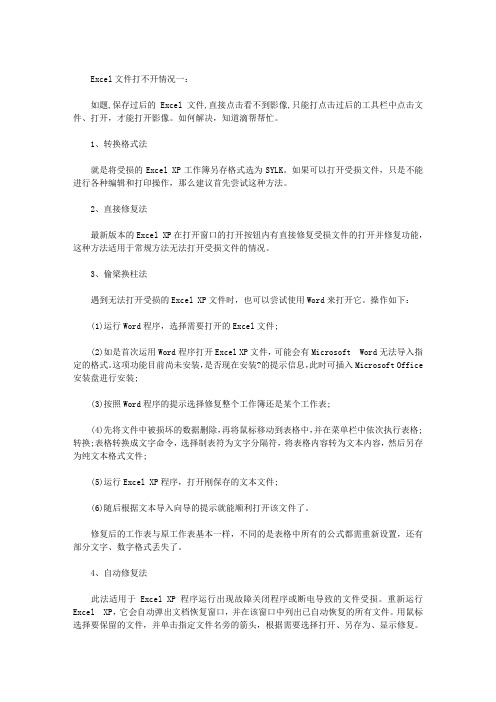
Excel文件打不开情况一:如题,保存过后的Excel文件,直接点击看不到影像,只能打点击过后的工具栏中点击文件、打开,才能打开影像。
如何解决,知道滴帮帮忙。
1、转换格式法就是将受损的Excel XP工作簿另存格式选为SYLK。
如果可以打开受损文件,只是不能进行各种编辑和打印操作,那么建议首先尝试这种方法。
2、直接修复法最新版本的Excel XP在打开窗口的打开按钮内有直接修复受损文件的打开并修复功能,这种方法适用于常规方法无法打开受损文件的情况。
3、偷梁换柱法遇到无法打开受损的Excel XP文件时,也可以尝试使用Word来打开它。
操作如下:(1)运行Word程序,选择需要打开的Excel文件;(2)如是首次运用Word程序打开Excel XP文件,可能会有Microsoft Word无法导入指定的格式。
这项功能目前尚未安装,是否现在安装?的提示信息,此时可插入Microsoft Office 安装盘进行安装;(3)按照Word程序的提示选择修复整个工作簿还是某个工作表;(4)先将文件中被损坏的数据删除,再将鼠标移动到表格中,并在菜单栏中依次执行表格;转换;表格转换成文字命令,选择制表符为文字分隔符,将表格内容转为文本内容,然后另存为纯文本格式文件;(5)运行Excel XP程序,打开刚保存的文本文件;(6)随后根据文本导入向导的提示就能顺利打开该文件了。
修复后的工作表与原工作表基本一样,不同的是表格中所有的公式都需重新设置,还有部分文字、数字格式丢失了。
4、自动修复法此法适用于Excel XP程序运行出现故障关闭程序或断电导致的文件受损。
重新运行Excel XP,它会自动弹出文档恢复窗口,并在该窗口中列出已自动恢复的所有文件。
用鼠标选择要保留的文件,并单击指定文件名旁的箭头,根据需要选择打开、另存为、显示修复。
在缺省状态下Excel XP是不会启用自动修复功能的,因此预先设置:首先在菜单栏中依次点击工具;选项命令,在设置框中单击保存标签,将禁用自动恢复复选框取消,然后选中保存自动恢复信息,每隔X分钟复选项,并输入指定的间隔频率,最后点击确定完成设置。
Excel表格打不开几种原因的解决方法
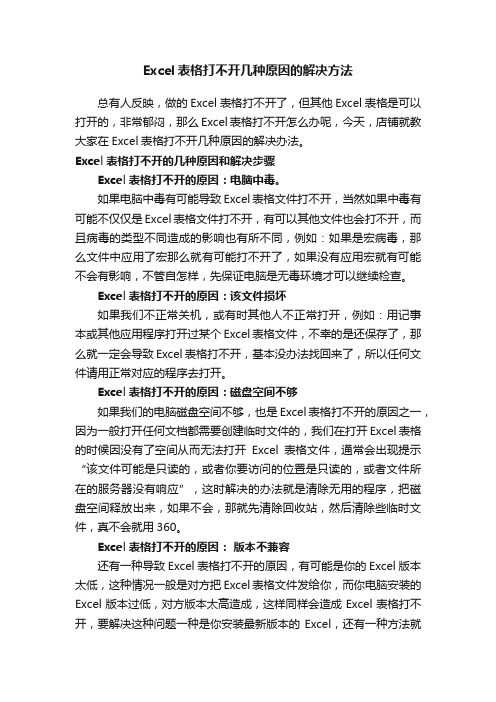
Excel表格打不开几种原因的解决方法总有人反映,做的Excel表格打不开了,但其他Excel表格是可以打开的,非常郁闷,那么Excel表格打不开怎么办呢,今天,店铺就教大家在Excel表格打不开几种原因的解决办法。
Excel表格打不开的几种原因和解决步骤Excel表格打不开的原因:电脑中毒。
如果电脑中毒有可能导致Excel表格文件打不开,当然如果中毒有可能不仅仅是Excel表格文件打不开,有可以其他文件也会打不开,而且病毒的类型不同造成的影响也有所不同,例如:如果是宏病毒,那么文件中应用了宏那么就有可能打不开了,如果没有应用宏就有可能不会有影响,不管自怎样,先保证电脑是无毒环境才可以继续检查。
Excel表格打不开的原因:该文件损坏如果我们不正常关机,或有时其他人不正常打开,例如:用记事本或其他应用程序打开过某个Excel表格文件,不幸的是还保存了,那么就一定会导致Excel表格打不开,基本没办法找回来了,所以任何文件请用正常对应的程序去打开。
Excel表格打不开的原因:磁盘空间不够如果我们的电脑磁盘空间不够,也是Excel表格打不开的原因之一,因为一般打开任何文档都需要创建临时文件的,我们在打开Excel表格的时候因没有了空间从而无法打开Excel表格文件,通常会出现提示“该文件可能是只读的,或者你要访问的位置是只读的,或者文件所在的服务器没有响应”,这时解决的办法就是清除无用的程序,把磁盘空间释放出来,如果不会,那就先清除回收站,然后清除些临时文件,真不会就用360。
Excel表格打不开的原因:版本不兼容还有一种导致Excel表格打不开的原因,有可能是你的Excel版本太低,这种情况一般是对方把Excel表格文件发给你,而你电脑安装的Excel版本过低,对方版本太高造成,这样同样会造成Excel表格打不开,要解决这种问题一种是你安装最新版本的Excel,还有一种方法就是网上在线版本转换,当然你让对方另存为低版本的Excel表格文件同样可以解决。
excel文件为什么会打不开了

excel文件为什么会打不开了总有人反映,做的Excel表格打不开了,但其他Excel表格是可以打开的,非常郁闷,那么Excel文件打不开怎么办呢,下面是店铺精心为你整理的excel文件会打不开的原因,一起来看看。
excel文件会打不开的原因电脑中毒如果电脑中毒有可能导致Excel表格文件打不开,当然如果中毒有可能不仅仅是Excel表格文件打不开,有可以其他文件也会打不开,而且病毒的类型不同造成的影响也有所不同,例如:如果是宏病毒,那么文件中应用了宏那么就有可能打不开了,如果没有应用宏就有可能不会有影响,不管自怎样,先保证电脑是无毒环境才可以继续检查。
该文件损坏如果我们不正常关机,或有时其他人不正常打开,例如:用记事本或其他应用程序打开过某个Excel表格文件,不幸的是还保存了,那么就一定会导致Excel表格打不开,基本没办法找回来了,所以任何文件请用正常对应的程序去打开。
磁盘空间不够如果我们的电脑磁盘空间不够,也是Excel表格打不开的原因之一,因为一般打开任何文档都需要创建临时文件的,我们在打开Excel表格的时候因没有了空间从而无法打开Excel表格文件,通常会出现提示“该文件可能是只读的,或者你要访问的位置是只读的,或者文件所在的服务器没有响应”,这时解决的办法就是清除无用的程序,把磁盘空间释放出来,如果不会,那就先清除回收站,然后清除些临时文件,真不会就用360。
版本不兼容还有一种导致Excel表格打不开的原因,有可能是你的Excel版本太低,这种情况一般是对方把Excel表格文件发给你,而你电脑安装的Excel版本过低,对方版本太高造成,这样同样会造成Excel表格打不开,要解决这种问题一种是你安装最新版本的Excel,还有一种方法就是网上在线版本转换,当然你让对方另存为低版本的Excel表格文件同样可以解决。
excel文件会打不开怎么办方法11、先进入excel,然后使用“打开”菜单项,在“打开”对话框中,选择“打开并修复”(点开那个打开按钮)试试2、数据——导入外部数据——导入数据,然后按照提示进行操作,导入后另存为Excel的xls文件就行了。
EXCEL文件双击不能直接打开的解决办法

EXCEL文件双击不能直接打开的解决办法出错现象:电脑里的EXCEL文件不知什么原因双击不能直接打开了,双击只能打开软件而且是没有任何表格的,但通过软件中的“打开”再找到指定的文件能打开。
解决方案:打开excel,依次选择:工具----选项------常规-设置-----“忽略其他应用程序”的勾去掉。
初步估计是病毒把excel文件的“打开”设置更改了。
如果还不行,可以尝试将下列红字部分复制到记事本内,保存为excel.reg,然后双击添加到注册表。
然后再按上述步骤操作。
Windows Registry Editor Version 5.00[HKEY_CLASSES_ROOT\Applications\EXCEL.EXE][HKEY_CLASSES_ROOT\Applications\EXCEL.EXE\shell]@="Open"[HKEY_CLASSES_ROOT\Applications\EXCEL.EXE\shell\New]@="新建(&N)"[HKEY_CLASSES_ROOT\Applications\EXCEL.EXE\shell\New\command]@="\"C:\\ ProgramFiles\\MicrosoftOffice\\OFFICE11\\EXCEL.EXE\"/e/n""command"=hex(7):26, 00,69,00,67,00,41,00,56,00,6e,00,2d,00,7d,00,66,00,28,00,\5a,00,58,00,66,00,65,00,41,00,52,00,36,00,2e,00,6a,00,69,00,45,00,58,00,43,\ 00,45,00,4c,00,46,00,69,00,6c,00,65,00,73,00,3e,00,21,00,44,00,65,00,40,00,\ 5d,00,56,00,7a,00,28,00,72,00,3d,00,66,00,60,00,31,00,6c,00,66,00,71,00,60,\00,3f,00,52,00,26,00,20,00,2f,00,65,00,20,00,2f,00,6e,00,00,00,00,00[HKEY_CLA SSES_ROOT\Applications\EXCEL.EXE\shell\New\ddeexec]@="[new(\"%1\")]"[HKEY_CLASSES_ROOT\Applications\EXCEL.EXE\shell\New\ddeexec\application]@="Excel"[HKEY_CLASSES_ROOT\Applications\EXCEL.EXE\shell\New\ddeexec\topic]@="sy stem"[HKEY_CLASSES_ROOT\Applications\EXCEL.EXE\shell\Open]@="打开(&O)"[HKEY_CLASSES_ROOT\Applications\EXCEL.EXE\shell\Open\command]@="\"C:\ \Program Files\\Microsoft Office\\OFFICE11\\EXCEL.EXE\"/e""command"=hex(7):26,00,69,00,67,00,41,00,56,00,6e,00,2d,00,7d,00,66,00,28,00, \5a,00,58,00,66,00,65,00,41,00,52,00,36,00,2e,00,6a,00,69,00,45,00,58,00,43,\00,45,00,4c,00,46,00,69,00,6c,00,65,00,73,00,3e,00,21,00,44,00,65,00,40,00,\5d,00,56,00,7a,00,28,00,72,00,3d,00,66,00,60,00,31,00,6c,00,66,00,71,00,60,\00,3f,00,52,00,26,00,20,00,2f,00,65,00,00,00,00,00[HKEY_CLASSES_ROOT\Applications\EXCEL.EXE\shell\Open\ddeexec]@="[open( \"%1\")]"[HKEY_CLASSES_ROOT\Applications\EXCEL.EXE\shell\Open\ddeexec\application ]@="Excel"[HKEY_CLASSES_ROOT\Applications\EXCEL.EXE\shell\Open\ddeexec\topic]@="s ystem"[HKEY_CLASSES_ROOT\Applications\EXCEL.EXE\shell\OpenAsReadOnly]@="以只读方式打开""Extended"=""[HKEY_CLASSES_ROOT\Applications\EXCEL.EXE\shell\OpenAsReadOnly\comma nd]@="\"C:\\ProgramFiles\\MicrosoftOffice\\OFFICE11\\EXCEL.EXE\"/h/e""comma nd"=hex(7):26,00,69,00,67,00,41,00,56,00,6e,00,2d,00,7d,00,66,00,28,00,\5a,00,58,00,66,00,65,00,41,00,52,00,36,00,2e,00,6a,00,69,00,45,00,58,00,43,\00,45,00,4c,00,46,00,69,00,6c,00,65,00,73,00,3e,00,21,00,44,00,65,00,40,00,\5d,00,56,00,7a,00,28,00,72,00,3d,00,66,00,60,00,31,00,6c,00,66,00,71,00,60,\00,3f,00,52,00,26,00,20,00,2f,00,68,00,20,00,2f,00,65,00,00,00,00,00[HKEY_CLA SSES_ROOT\Applications\EXCEL.EXE\shell\OpenAsReadOnly\ddeexec]@="[open(\"%1\",,,,,,,,,,,,,,1,,1)]"[HKEY_CLASSES_ROOT\Applications\EXCEL.EXE\shell\OpenAsReadOnly\ddeexec \application]@="Excel"[HKEY_CLASSES_ROOT\Applications\EXCEL.EXE\shell\OpenAsReadOnly\ddeexec \topic]@="system"[HKEY_CLASSES_ROOT\Applications\EXCEL.EXE\shell\Print]@="打印(&P)"[HKEY_CLASSES_ROOT\Applications\EXCEL.EXE\shell\Print\command]@="\"C:\\ Program Files\\Microsoft Office\\OFFICE11\\EXCEL.EXE\"/e""command"=hex(7):26,00,69,00,67,00,41,00,56,00,6e,00,2d,00,7d,00,66,00,28,00, \5a,00,58,00,66,00,65,00,41,00,52,00,36,00,2e,00,6a,00,69,00,45,00,58,00,43,\00,45,00,4c,00,46,00,69,00,6c,00,65,00,73,00,3e,00,21,00,44,00,65,00,40,00,\5d,00,56,00,7a,00,28,00,72,00,3d,00,66,00,60,00,31,00,6c,00,66,00,71,00,60,\00,3f,00,52,00,26,00,20,00,2f,00,65,00,00,00,00,00[HKEY_CLASSES_ROOT\Applications\EXCEL.EXE\shell\Print\ddeexec]@="[open(\ "%1\")][print()][close()]"[HKEY_CLASSES_ROOT\Applications\EXCEL.EXE\shell\Print\ddeexec\application]@="Excel"[HKEY_CLASSES_ROOT\Applications\EXCEL.EXE\shell\Print\ddeexec\ifexec]@="[ open(\"%1\")][print()][quit()]"[HKEY_CLASSES_ROOT\Applications\EXCEL.EXE\shell\Print\ddeexec\topic]@="s ystem"[HKEY_CLASSES_ROOT\Applications\EXCEL.EXE\shell\Printto][HKEY_CLASSES_ROOT\Applications\EXCEL.EXE\shell\Printto\command]@="\"C: \\Program Files\\Microsoft Office\\OFFICE11\\EXCEL.EXE\"/e""command"=hex(7):26,00,69,00,67,00,41,00,56,00,6e,00,2d,00,7d,00,66,00,28,00, \5a,00,58,00,66,00,65,00,41,00,52,00,36,00,2e,00,6a,00,69,00,45,00,58,00,43,\00,45,00,4c,00,46,00,69,00,6c,00,65,00,73,00,3e,00,21,00,44,00,65,00,40,00,\5d,00,56,00,7a,00,28,00,72,00,3d,00,66,00,60,00,31,00,6c,00,66,00,71,00,60,\00,3f,00,52,00,26,00,20,00,2f,00,65,00,00,00,00,00[HKEY_CLASSES_ROOT\Applications\EXCEL.EXE\shell\Printto\ddeexec]@="[ope n(\"%1\")][print(1,,,,,,,,,,,2,\"%2\")][close()]"[HKEY_CLASSES_ROOT\Applications\EXCEL.EXE\shell\Printto\ddeexec\applicatio n]@="Excel"[HKEY_CLASSES_ROOT\Applications\EXCEL.EXE\shell\Printto\ddeexec\ifexec] @="[open(\"%1\")][print(1,,,,,,,,,,,2,\"%2\")][quit()]"[HKEY_CLASSES_ROOT\Applications\EXCEL.EXE\shell\Printto\ddeexec\topic]@= "system"。
Excel文档不能直接打开双击呈灰色

Excel文档不能直接打开,双击呈灰色
双击Excel文档不能直接打开,打开后工作区呈灰色的。
一定要在Excel里按打开文档才能打开,或者把EXCEL文件直接拖到工作区才能打开。
双击EXCEL文件,只能打开EXCEL程序,不能打开文件,只能从菜单里打开。
重装office以后问题一样。
1)打开EXCEL程序,选择“工具”——“选项”——“常规”——“忽略其他应用程序”。
把它前面的对勾去掉
或者删除C:\documents and settings\<用户名>\application data\microsoft\excel文件夹。
注意application data是个隐藏目录,需要在“工具”——“文件夹选择项”——“查看”——“勾选显示所有文件和文件夹”,然后“确定”。
如果“工具”选项呈现灰色的,不可用时。
可用“文件”——“打开”的方法打开一个表格,再进行操作。
或用第二种方法试试。
2)用宏定义的方法。
先启动EXCEL,“工具”——“宏”——“宏······”(或直接按ALT+F8)打开自定义“宏”随便取个宏名,但是一定要是字母开头,再点创建。
在Sub a()End Sub之间插入Application.IgnoreRemoteRequests = False
再回到EXCEL,“宏”——“宏...”执行一下就可以了。
3)在使用过程中本人还遇到过一些误操作导致的类似现象。
可能只是简单的设置问题(如图可供参考)。
EXCEL不能直接打开的方法,WORD同样适用哦~
问题:
当你的EXCEL不能直接打开,每次打开时需要从“开始”里面先打开一个空白的EXCEL时,怎样才能将你的EXCEL重新设置成自动打开呢?
解决方法:
1、点击到你要打开的文件所在的文件夹,找到你要打开的文件。
2、右键单击你的EXCEL文件,找到“打开方式”,如果出现“Microsoft office excel”恭喜
你直接打开即可。
3、如果没有则继续点击“选择程序”,如果能找到上述的“Microsoft office excel”你照样
可以完成,打开你的文件。
记住此时你可以将下面的“始终试用选择的程序打开文件”
前面打勾,以后就不会再进行选择,可以直接打开。
4、若这里面都没有你要的“Microsoft office excel”则需要点击“浏览”,依次点击
C盘----Program Files----Microsoft Office-----OFFICE11-----选择你要打开文件的软件即可。
(记住此时你可以将之前“打开方式”界面下面的“始终试用选择的程序打开文件”前面打勾,以后就不会再进行选择,可以直接打开。
)
以上完成。
ECEL表格打开不能读取文件
ECEL表格打开不能读取文件篇一:无法打开Excel表格文件问题描述:无法打开Excel表格文件.解决办法和步骤:Excel打不开症状一:某个Excel表格文件打不开了,Excel 主程序可以打开。
解决方法:Excel2003设置:打开Excel,选择工具--选项--常规中把“忽略其他应用程序”去掉勾就可以了。
Excel2007中的设置:选择Excel选项-->高级-->常规-->“忽略使用动态数据交换(DDE)的其他应用程序”勾去掉。
Excel打不开症状二:新建Excel文件保存以后可以正常打开,但是以前的Excel文件打不开了。
解决方法:①先打开Excel,然后单击“文件”中的“打开”;②在弹出的“打开”对话框中选择打不开的Excel文件,然后点击右下角“打开”旁边的下拉箭头,选择“打开并修复”即可。
Excel打不开症状三:如果按照上面方法使用“打开并修复”还不能解决问题可以参考下面方法。
解决方法:①在一个空白的Excel表格中选择菜单栏上的“数据”-->导入外部数据-->导入数据;②在“选取数据源”中找到文件位置,然后“打开”;③此时会弹出一个“选择表格”,选择第一个然后“确定”;④在“导入数据”中选“确定”按钮就OK了。
此方法还是非常有效了,本人试过多次,都有效!Excel打不开症状四:双击Excel文件时提示“该文件可能是只读的,或者你要访问的位置是只读的,或者文件所在的服务器没有响应。
”解决方法:导致此错误的原因是C盘的磁盘空间不足,可以删除一些多余的程序或使用磁盘清理程序,同时还应该删除Excel临时文件,找到指定目录:C:\Documents and Settings\(这里是您的计算机名,默认是administrator)\Application Data\Microsoft\Excel,将文件夹里面所以内容删除,然后重新打开试试。
篇二:如何解决打开Excel文件时弹出“发现不可读取的内容,是否恢复此工作簿的内容?”对话框的问题?Q:如何解决打开Excel文件时弹出“发现不可读取的内容,是否恢复此工作簿的内容?”对话框的问题? A:1、当打开Excel时弹出“??发现不可读取的内容,是否恢复此工作簿的内容”对话框;2、单击“是”,会弹出“通过修复或删除不可读取的内容,Excel已能够打开该文件。
教您解决Excel无法打开文件因为文件或文件扩展名无效
教您解决Excel无法打开文件因为文件或文件扩展名无效
在OFFICE使用中,经常碰到各种问题,比如收到别人发过来的excel文件却打不开打不开,一开始会误以为,发送错误,或者说是格式错了,其实这是比较常见的问题,对于解决Excel 无法打开文件的故障,下面,小编就给大家分享解决Excel无法打开文件因为文件或文件扩展名无效的流程。
最近,常有用户向小编抱怨自己在使用excel的时候,遇到了提示:“excel无法打开文件,因为文件格式或文件扩展名无效。
请确定文件未损坏,并且文件扩展名与文件的格式匹配。
”。
不知道如何才能解决。
下面,小编就来跟大家介绍解决的方法。
解决Excel无法打开文件因为文件或文件扩展名无效
到注册表里面修改才行
在新建EXCEL工作表.xlsx格式
双击就能打开了。
excel文件打不开要怎么解决呢
excel文件打不开要怎么解决呢
欢迎大家在这里学习解决excel文件打不开!excel表格打不开有很多种原因造成,如版本不兼容、文件损坏、病毒感染等。
(一)2003excel文件打不开
Excel打不开症状一:某个Excel表格文件打不开了,Excel主程序可以打开。
解决方法:Excel2003设置:打开Excel,选择工具--选项--常规中把忽略其他应用程序”去掉勾就可以了。
Excel2007中的设置:选择Excel选项-->;高级-->;常规-->;忽略使用动态数据交换(DDE)的其他应用程序”勾去掉。
Excel打不开症状二:新建Excel文件保存以后可以正常打开,但是以前的Excel文件打不开了。
解决方法:①先打开Excel,然后单击文件”中的打开”;
②在弹出的打开”对话框中选择打不开的Excel文件,然后点击右下角打开”旁边的下拉箭头,选择打开并修复”即可。
